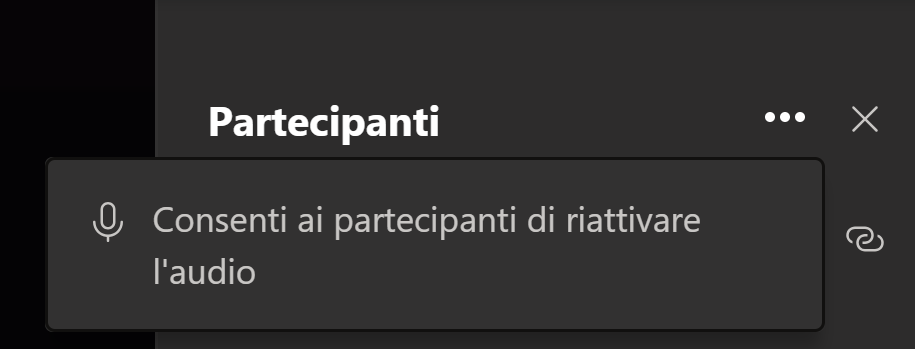Scopo della guida
Spiega ai relatori come gestire i microfoni dei partecipanti durante una riunione in Microsoft Teams.
Prerequisiti
Per poter applicare questa impostazione è necessario essere uno dei relatori della riunione.
Disattivare il microfono ad un partecipante
Per disattivare l’audio di uno specifico utente è necessario:
- Accedere all’elenco dei partecipanti premendo su

- Cercare l’utente interessato e premere … a fianco del nome
- Dal menù scegliere “Disattiva audio partecipante”
Disattivare il microfono a tutti i partecipanti
Per disattivare l’audio di tutti i partecipanti è necessario:
- Ci devono essere almeno due partecipanti con l’audio attivato
- Accedere all’elenco dei partecipanti premendo su

- In alto, a fianco della dicitura “Relatori” apparirà la scritta “Disattiva l’audio di tutti”
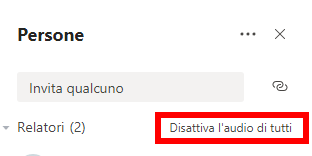
Bloccare il microfono a tutti i partecipanti
Per disattivare il microfono di tutti i partecipanti ed impedire che possano riattivarlo, è necessario:
- Accedere all’elenco dei partecipanti premendo su

- In alto, a fianco della dicitura “Partecipanti” premere sui … e selezionare la voce “Non consentire ai partecipanti di riattivare audio l’audio”.
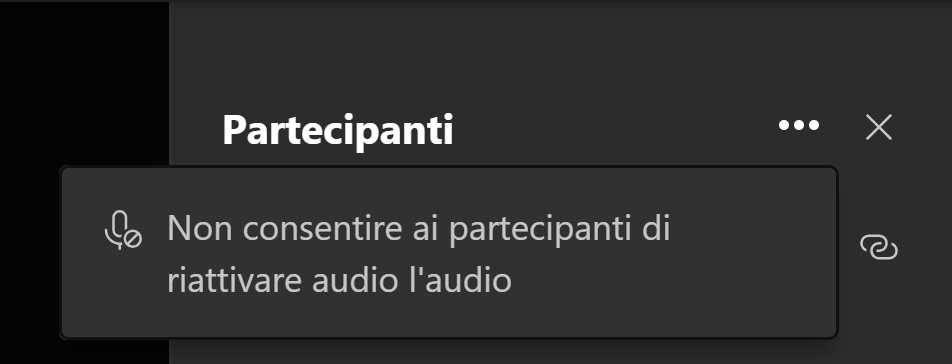
Togliere il blocco del microfono a tutti i partecipanti
Per togliere il blocco al microfono di tutti i partecipanti e permettergli di parlare nuovamente all’interno della riunione è sufficiente ripetere la procedura eseguita per effettuare il blocco, ossia:
- Accedere all’elenco dei partecipanti premendo su

- In alto, a fianco della dicitura “Partecipanti” premere sui … e selezionare la voce “Consenti ai partecipanti di riattivare audio l’audio”.